
Har du ved et uheld tømt en sang på Pandora? Tag et pust, du kan fortryde Pandora-tommelfingeren nemt, så du kan fortsætte med at høre den sang i fremtiden.
Vi kan ikke vise dig, hvordan du får den spor tilbage med det samme, så du kan lytte til din favorit, men denne korte vejledning viser dig, hvordan du fortryder tommelfingre ned på Pandora, når du ved et uheld fortæller den tjeneste, du ikke vil lytte til til den sang, og at du ikke kan lide det.
Når du tommelfinger ned en sang på Pandora, fortæller du tjenesten for at springe over sporet nu, og at du ikke kan lide det. Dette vil påvirke de sange, der spilles på din station. Når du tommelfinger ned en sang, skal den ikke afspilles på stationen igen. Derfor kan du fortryde tommelfingre ned. Hvis du kun vil stoppe med at høre en sang i en kort periode, kan du klikke på, jeg er træt af dette spor.
Du behøver ikke Pandora One for at dette skal fungere. Hvis du vil ændre tommelfinger ned på Pandora, kan du gøre det i appen eller på nettet. Du kan fortryde tommelfinger ned på Pandora lige efter du trykker på tommelfingerne ned eller lang tid efter, hvis din musikalske smag ændres, og du vil rette en station.

Stryg tilbage for at fortryde Pandora thumbs down ulykker hurtigt.
Hvis du ved et uheld trykker på tommelfinger ned på et spor, kan du hurtigt skubbe tilbage til den pågældende sang på nettet eller på appen for at se tommelfingeren ned. Tryk på tommelfinger ned for at fortryde det valg, eller tryk på tommelfingeren op, hvis du kan lide sporet. Hvis du skal foretage denne ændring på en ældre sang, skal du gå til stationens muligheder på internettet eller på appen.
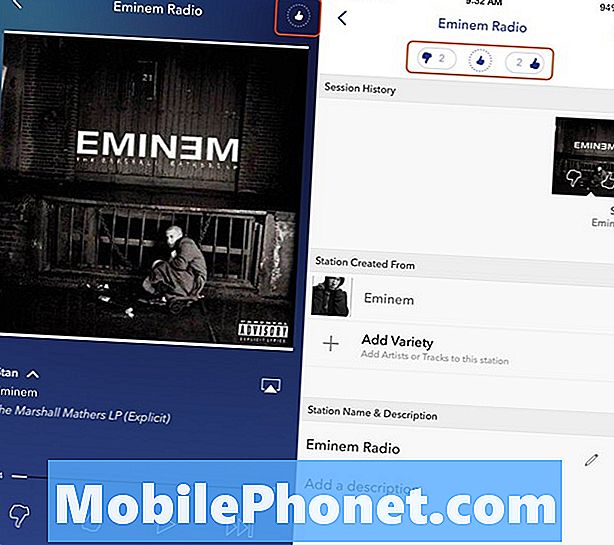
Tryk for at se din Pandora thumbs down historie i appen.
På Pandora-appen kan du trykke på øverste højre hjørne på tommelfingerikonet. Dette viser dig stationens detaljer, så du kan se dine tommelfingre op og tommelfinger ned historikken.
På denne skærm vil du se en liste over tommelfinger ned og tommelfingeroptioner øverst på appen. Tryk på tommelfinger ikonet for at se dine tommelfinger ned historik for den pågældende station. Du kan se dette på billedet ovenfor. Du kan trykke på tommelopsætningen for at se den historie og foretage eventuelle korrektioner.
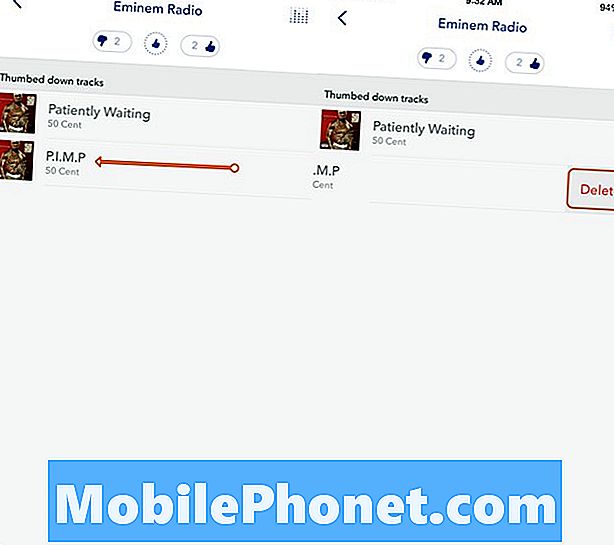
Slet Pandora thumbs down valg du ved et uheld lavet.
På den næste skærm vil du se tommelfinger ned valgene du har lavet på en Pandora station. Tryk på en titel for at se oplysninger om den pågældende titel og en mulighed for at give det en tommelfingre op. Hvis du kan lide sporet, kan dette være din bedste mulighed, men du kan også bare slette Pandora-tommelfingerne ned.
Hvis du glider titlen på sangen til højre mod venstre, vil du se en sletningsindstilling. Tryk let på slet for at fjerne Pandora-tommelfingeren og lad sangen komme tilbage til din station.
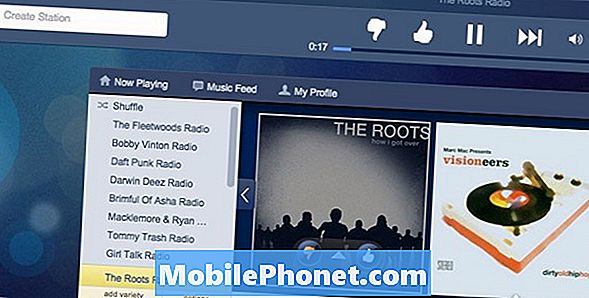
Vælg stationens indstillinger for at se Pandora-tommelfinger ned historie.
Dette er den samme generelle praksis på iPhone og Android. Hvis du bruger internettet, skal du logge ind på Pandora. Hvis du bare rammer tommelfingre ned, kan du gå tilbage over albumcoveret og trykke på tommelfinger op til tommelfingeren op eller på tommelfingeren igen for at annullere Pandora-tommelfingrene nedad.
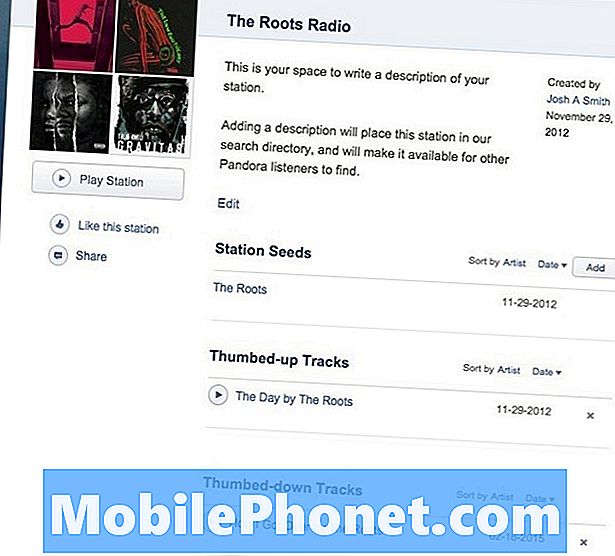
Klik på x for at slette en Pandora thumbs down.
Hvis du vil se historien, skal du klikke på en station og derefter på Valg. Du vil nu se en liste over Pandora thumbs down tracks. Du kan klikke på X ved siden af et spor for at fortryde Pandora-tommelfinger ned på det pågældende spor. Når du sletter en Pandora-tommelfinger ned, slettes den kun på den pågældende station, så du kan muligvis gentage, hvis du tappede tommelfinger ned på samme spor på en lignende station.
Det er alt hvad du skal gøre for at fortryde Pandora-tommelfingre ned. Du kan også vælge, jeg er træt af at lytte til dette spor for at tage en pause uden at sige, at du ikke kan lide denne sang.


